Líneas de etiquetas MATLAB
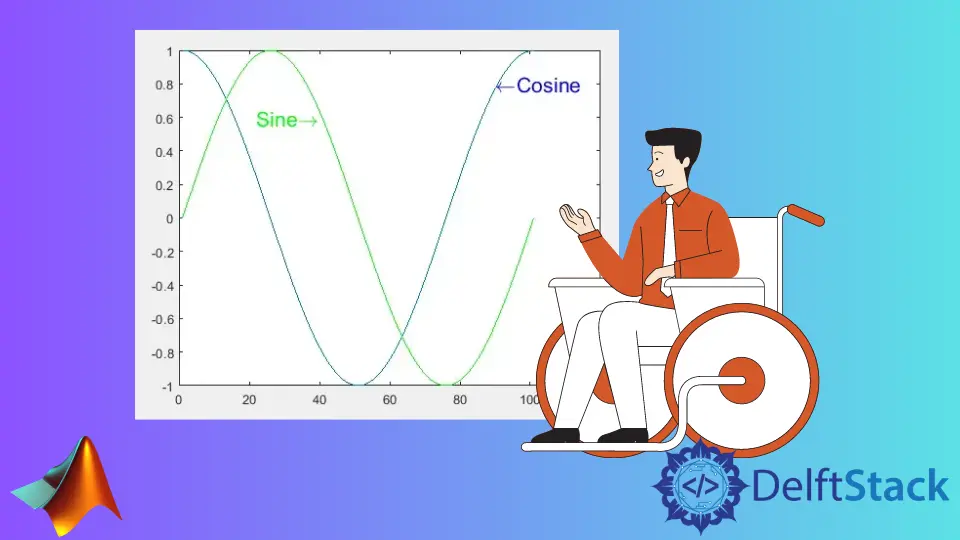
Este tutorial discutirá cómo etiquetar líneas en el gráfico usando la función text() en MATLAB.
Agregar etiqueta a las líneas usando la función text() en MATLAB
Puede utilizar la función text() para agregar etiquetas a las líneas presentes en el gráfico. Debe pasar las coordenadas x e y en las que desea colocar la etiqueta. Simplemente grafique la variable, seleccione las coordenadas del gráfico y luego use la función text() para colocar la etiqueta en las coordenadas seleccionadas. Si da las coordenadas que no se encuentran en el gráfico, no podrá ver la etiqueta. También podemos cambiar las propiedades del texto como el tamaño de fuente usando la propiedad FontSize y el color usando la propiedad Color, etc. Por ejemplo, tracemos una onda coseno y etiquetemos con el tamaño de fuente 16 y color azul. Vea el código a continuación.
t = 1:0.01:2;
plot(cos(2*pi*t))
t = text(90,0.8,'\leftarrowCosine','FontSize',16,'Color','b')
Producción:

Puede dar el color deseado a la etiqueta definiéndolo después de la etiqueta usando la propiedad Color. También puede agregar varias etiquetas en varias posiciones en el gráfico con diferentes nombres, estilos de línea, colores y tamaños. Por ejemplo, agreguemos un gráfico y una etiqueta más en el gráfico anterior con el nombre sine de color verde, una flecha hacia la derecha y un tamaño de fuente 16. Vea el código a continuación.
t = 1:0.01:2;
plot(cos(2*pi*t))
t1 = text(90,0.8,'\leftarrowCosine','FontSize',16,'Color','b')
hold on
plot(sin(2*pi*t),'Color','g')
t2 = text(22,0.6,'Sine\rightarrow','FontSize',16,'Color','g')
Producción:

Consulte este enlace para obtener más información sobre la función text().
